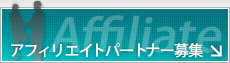証明書発行までのプロセス
下記手順に沿って進めてください。
-
事前準備
- DUNSナンバーの登録・確認
- DUNS登録情報の確認
- SSL証明書の発行に必要なDUNS登録情報
-
-
- ■会社名
- DUNSに登録されている英語会社名
-
- ■所在地
- DUNSに登録されている英語住所
-
- ■電話番号
- DUNSに登録されている電話番号
-
DUNSに上記項目のご登録がない、もしくは登録情報に誤りがある場合、申請情報とDUNS情報が一致しないため、SSL証明書が発行されません。そのため、上記3項目が正しく登録されているかを必ずご確認ください。
-
- CSRの作成
-
承認用メールアドレスの作成
…承認用メールアドレスにて、承認確認メールが受信できるようサーバー設定を行ってください。
形式は、 admin@(申請するドメイン名)となります。
-
証明書の新規取得お申し込み、もしくは更新申請
メンバー管理ツールの「SSLボックス管理」上から、「新規取得」もしくは「更新」の申請を行ってください。

※ネットオウルプリペイドが必要となります。
事前に必要なプリペイドが補充されているかご確認ください。詳細な手続き方法は、以下をご参照ください。
-
オンライン審査
お申し込み後、弊社より「お申し込み完了メール」をお送りいたしますので、ご確認ください。
また、クラウドセキュアより英文の承認確認メールが届きますので、以下の手順に沿って承認を行ってください。
-
クラウドセキュアより届く「承認確認メール」において、内容をご確認の上、記載されているURLをクリックしてください。
-
URLをクリックすると、クラウドセキュア(企業認証SSL)の承認用画面へ移動しますので、「承認確認メール」に記載された"validation code"を入力し、「Next」をクリックしてください。
※必ず、承認確認メール送信後1週間以内に承認を行ってください!

-
-
身元確認
セクティゴ社(旧コモド社)によって事前に登録したDUNSナンバーを元に申請会社の身元確認が行われます。
確認される項目は以下の項目になります。-
- ■会社名
- DUNSに登録されている英語会社名
-
- ■所在地
- DUNSに登録されている英語住所
-
- ■電話番号
- DUNSに登録されている電話番号
身元確認が完了後、セクティゴ社(旧コモド社)より「コールバックメール」が送付されます。
※「コールバックメール」の送信は数日かかる場合があります。
-
-
利用契約同意 / 申請責任者確認書の提出
セクティゴ社(旧コモド社)より英文のメールが届きますので、以下の手順に沿って承認を行ってください。
-
セクティゴ社(旧コモド社)より利用契約同意確認メール(件名:ORDER #XXXXXXXXX Agreement)が届きます。
内容をご確認の上、問題がなければ"verification code"をコピーし、メールに記載されているURLをクリックしてください。
-
アクセスしたページにて先ほどコピーした「verification code」を入力し、「Next」をクリックしてください。

-
下記の項目を入力し、「I ACCEPT」をクリックしてください。

-
- ■First Name
- 申請責任者の名前をアルファベットでご入力ください。 (入力例:TARO)
-
- ■Surname
- 申請責任者の苗字をアルファベットでご入力ください。 (入力例:YAMADA)
-
- (申請時のEメールアドレスが入力されています。)
-
- ■Contact Phone No
- DUNSナンバーに登録した電話番号をご入力ください。
-
- ■Job Title
- 役職をアルファベットでご入力ください。
【役職入力例】
社長:President / 取締役:Company Director / 役員:Executive Officer /
部長:General Manager / 課長:Manager / 係長:Chief / 主任:Foreman
-
セクティゴ社(旧コモド社)より利用契約同意確認メール(件名:ORDER #XXXXXXXXX Agreement)が届きます。
-
本人確認
メールまたは電話による本人確認のため、セクティゴ社(旧コモド社)から「コールバックメール」が届きます。
コールバックメールの件名 メールによる確認の場合 ORDER #12345678 - Callback via Email 電話による確認の場合 ORDER #12345678 - Callback 本人確認の手順は下記をご参照ください。
メールによる本人確認
-
「コールバックメール」に記載された内容をご確認の上、問題がなければ"email verification code"をコピーし、メール内のURLをクリックしてください。

-
アクセスしたページにて下記の項目を入力し、「Submit」をクリックしてください。

-
- ■Title
- 申請責任者の肩書をアルファベットでご入力ください。 (入力例:Manager、Member)
-
- ■First name
- 申請責任者の名前をアルファベットでご入力ください。 (入力例:TARO)
-
- ■Surname
- 申請責任者の苗字をアルファベットでご入力ください。 (入力例:YAMADA)
-
- ■Email Verification Code
- 先ほどコピーした「email verification code」をご入力ください。
電話による本人確認
- 「コールバックメール」に記載された内容をご確認の上、問題がなければ"email verification code"をコピーし、メール内のURLをクリックしてください。

- URLをクリックすると、認証画面へ移動しますので、コピーした"verification code"をペースト(貼り付け)し、「Submit」をクリックしてください。

-
電話認証の希望条件を指定します。電話番号にお間違いがないか確認のうえ、自動音声による電話認証か、人による電話認証か、以下の3パターンからお選びください。
※表示されている電話番号に誤りがある場合はサポートまでご相談ください。
▼自動音声(今すぐ電話を受け取る)
1.「Please select language for callback」で「Japanese」を選択し、「Call me now」ボタンをクリックしてください。

自動音声による電話が直ちにかかってきます。音声の最後に「確認コード(6ケタの数字)」に関するメッセージが流れますので、案内された「確認コード」を画面上のフォームに入力し、「Submit」ボタンをクリックしてください。

▼自動音声(日時を指定する)
1.「Call me later on」ボタンをクリックしてください。

2.ご希望日時を入力するフォームが表示されますので、以下の内容をご入力ください。

Language for callback 「Japanese」を選択してください。 Call me in
Schedule call for日時を指定してください。
例)December 31, 2018, 15:00Extension Number
(任意)内線番号をご入力ください。
例)101▼有人対応
1.「Request Manual Callback」ボタンをクリックしてください。

2.ご希望日時を入力するフォームが表示されますので、以下の内容をご入力ください。

Preferred Date
(任意)日にちをご入力ください。
例)December 31, 2018Preferred time from /
Preferred time to
(任意)連絡を希望する時間帯をご入力ください。
例)8:00〜15:00で指定する場合
Preferred time from:8:00 / Preferred time to:15:00Language for callback 「Japanese」を選択してください。 Extension Number
(任意)内線番号をご入力ください。
例)101
-
「コールバックメール」に記載された内容をご確認の上、問題がなければ"email verification code"をコピーし、メール内のURLをクリックしてください。
-
申請情報の確認
申請情報確認のため、セクティゴ社(旧コモド社)から確認メールが届きます。
件名 : 「ORDER #12345678 - Address confirmation」-
メールの内容をご確認の上、「email verification code」をコピーし、メールに記載されているURLをクリックしてください。

-
アクセスしたページにて先ほどコピーした「email verification code」を入力し、「NEXT」をクリックしてください。

-
メールの内容をご確認の上、「email verification code」をコピーし、メールに記載されているURLをクリックしてください。
-
証明書の発行
審査に承認された後、証明書が発行され、メールにてお客様に送付されます。
-
証明書のインストール
以下のマニュアルをご参照の上、SSL証明書をサーバーへインストールしてください。
- SSL証明書インストール手順
- サイトシールについて(インストール方法)
※必ずキーペア(秘密鍵・証明書)のバックアップを取るようにしてください。